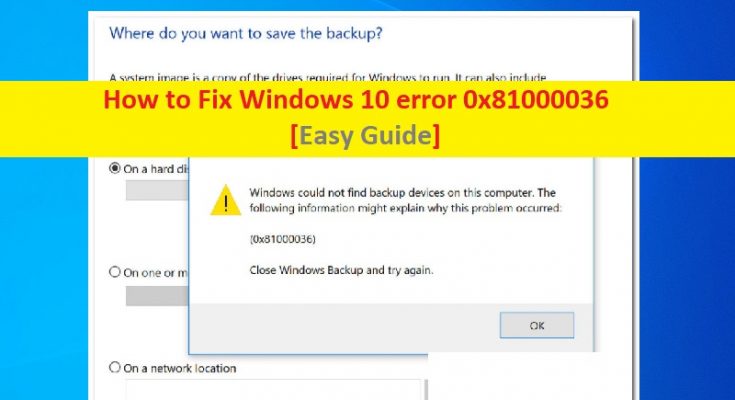Che cos’è “Errore di Windows 10 0x81000036” – Errore di backup di Windows?
In questo post, discuteremo su “Come correggere l’errore di Windows 10 0x81000036 – Errore di backup di Windows”. Sarai guidato qui con semplici passaggi/metodi per risolvere l’errore. Iniziamo la discussione.
‘Windows Backup’: Backup e ripristino è il backup principale dei componenti Il sistema operativo Microsoft Windows offre per creare backup di cartelle di file, nonché backup di immagini di sistema, da utilizzare per il ripristino anche in caso di danneggiamento dei dati, guasto del disco rigido o malware infezioni. Microsoft ha deprecato Backup e ripristino in Windows 8.0, consigliando di utilizzare l’app “Cronologia file” per il backup basato su file una soluzione di terze parti per l’imaging del sistema. Il backup può essere archiviato sulla radice di qualsiasi dispositivo di archiviazione diverso da quello di cui è stato eseguito il backup o sulla condivisione di rete.
Diversi utenti di Windows 10 hanno riferito di aver riscontrato “Errore di Windows 10 0x81000036” – Errore di backup di Windows quando hanno provato a ripristinare lo stato del sistema operativo Windows al momento precedente utilizzando Windows Backup. Questo errore viene visualizzato con il messaggio che dice “Impossibile trovare i dispositivi di backup su questo computer” insieme al codice di errore 0x81000036. In ordine, questo errore indica che il ripristino dell’immagine di sistema di Windows o il backup di Windows non riescono a ripristinare il computer con l’errore di backup di Windows. Diamo un’occhiata al messaggio di errore.
“Windows non è riuscito a trovare dispositivi di backup su questo computer.
Le seguenti informazioni potrebbero spiegare perché si è verificato questo problema:
(0x810000036)
Chiudi Windows Backup e riprova”
La possibile ragione dietro l’errore di Windows 10 0x81000036 può essere il conflitto comune con l’ambiente Sandbox di Windows e il processo di backup di Windows. In tal caso, puoi disabilitare la funzione “Windows Sandbox” nella finestra “Funzionalità di Windows” per risolvere il problema e verificare se Windows Backup funziona per te.
Inoltre, il problema può verificarsi a causa di un problema di conflitto con la funzionalità Hyper-V – Funzionalità Windows. Puoi provare a risolvere il problema disabilitando questa funzione in conflitto e controlla se il problema è stato risolto. Un altro possibile motivo alla base di questo problema può essere l’installazione o la disinstallazione di software, dati che portano a malfunzionamenti del sistema, attacchi di malware o virus nel computer, file di sistema danneggiati o voci di registro e altro. Andiamo per la soluzione.
Come correggere l’errore di Windows 10 0x81000036?
Metodo 1: disabilitare la funzione “Windows Sandbox” in Windows 10
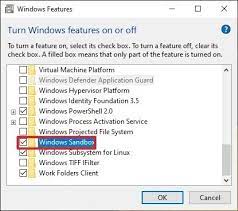
Un modo possibile per risolvere il problema è disabilitare la funzione “Windows Sandbox” in “Funzionalità Windows” nel computer.
Passaggio 1: apri “Pannello di controllo” in Windows 10 tramite la casella di ricerca di Windows e vai su “Disinstalla un programma> Programmi e funzionalità”
Passaggio 2: fare clic sull’opzione “Attiva o disattiva le funzionalità di Windows” nel riquadro di sinistra nella finestra aperta per aprire la finestra “Funzionalità di Windows”
Passaggio 3: nella finestra “Funzionalità di Windows” aperta, trova e seleziona la funzione “Windows Sandbox” per deselezionare la casella di controllo e premere il pulsante “Sì” se viene chiesto di procedere, quindi premere il pulsante “OK” per salvare le modifiche. Una volta fatto, controlla se l’errore è stato risolto.
Metodo 2: disabilita la funzione “Hyper-V” in Windows 10
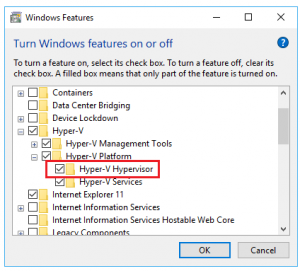
Un altro modo possibile per risolvere il problema è disabilitare la funzione “Hyper-V” nel computer che causa conflitti con Windows Backup.
Passaggio 1: aprire la finestra “Funzionalità di Windows” utilizzando “Passaggio 1 e Passaggio 2” del metodo precedente
Passaggio 2: nella finestra “Funzionalità di Windows”, trova e deseleziona la casella di controllo “Hyper-V” per deselezionare e premi “Sì” se viene richiesta la conferma, quindi premi il pulsante “Ok” per salvare le modifiche
Metodo 3: eseguire la scansione CHKDSK e la scansione SFC in Windows 10
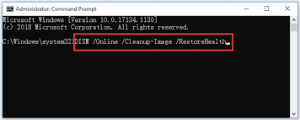
Questo problema può verificarsi anche a causa di un danneggiamento dell’unità disco rigido e dei file di sistema. Puoi eseguire la scansione CHKDSK e la scansione SFC nel tuo computer Windows 10 per controllare e riparare il danneggiamento del disco rigido e risolvere anche l’errore.
Passaggio 1: digita “cmd” nella casella di ricerca di Windows e premi i tasti “MAIUSC + INVIO” sulla tastiera per aprire “Prompt dei comandi come amministratore”
Passaggio 2: digita i seguenti comandi uno per uno e premi il tasto “Invio” dopo ciascuno per eseguirli
chkdsk /r
sfc /scannow
Passaggio 3: una volta eseguito, riavvia il computer e controlla se l’errore è stato risolto.
Metodo 4: abilitare il servizio “Cronologia file” in Windows 10
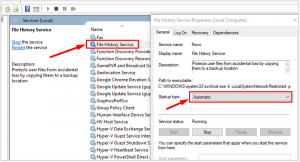
Puoi anche provare a risolvere il problema abilitando il servizio “Cronologia file” tramite la finestra “Servizi” sul tuo computer.
Passaggio 1: premere i tasti “Windows + R” sulla tastiera, digitare “services.msc” nella finestra “Esegui” aperta e premere il pulsante “Ok” per aprire la finestra “Servizi”
Passaggio 2: nella finestra aperta, trova e fai doppio clic su “Servizio cronologia file” per aprire la finestra “Proprietà”
Passaggio 3: nella finestra “Proprietà”, selezionare “Automatico” dal menu a discesa “Tipo di avvio” e premere il pulsante “Avvia” nella sezione “Stato servizio”, quindi premere il pulsante “Applica” e “Ok” per salvare le modifiche.
Passaggio 4: una volta terminato, controlla se puoi utilizzare Windows Backup per ripristinare il tuo computer/immagine di sistema senza alcun problema.
Correggi “Errore di Windows 10 0x81000036” con “Strumento di riparazione PC” [Soluzione consigliata]
‘PC Repair Tool’ è un modo facile e veloce per trovare e correggere errori BSOD, errori EXE, errori DLL, problemi con programmi/applicazioni, problemi di malware o virus, file di sistema o problemi di registro e altri problemi di sistema con pochi clic.
Conclusione
Sono sicuro che questo post ti ha aiutato su come correggere l’errore di Windows 10 0x81000036 con diversi semplici passaggi/metodi. Puoi leggere e seguire le nostre istruzioni per farlo. È tutto. Per qualsiasi suggerimento o domanda, si prega di scrivere nella casella dei commenti qui sotto.